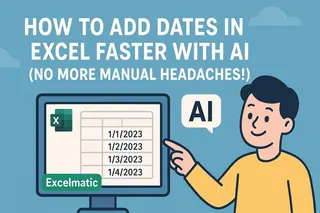Hier ist die Übersetzung ins Deutsche unter Beibehaltung aller Formatierungen:
Haben Sie schon einmal auf ein chaotisches Excel-Blatt gestarrt – Kundendaten, Inventarlisten oder Projektaufgaben – und sich gewünscht, es würde sich von selbst organisieren? Das Alphabetisieren ist der schnellste Weg, das Chaos zu bändigen, aber hier ist der Haken: Wenn Sie nicht richtig sortieren, werden Ihre Zeilen durcheinandergewürfelt wie in einem schlechten Spiel Daten-Jenga.
Gute Nachricht: Mit den richtigen Schritten (oder Tools wie Excelmatic, das dies in Sekunden automatisiert), können Sie alphabetisieren und die Zeilen perfekt zusammenhalten. So geht's.
Warum Alphabetisieren wichtig ist (Mehr als nur hübsch aussehen)
- Alles sofort finden: Kein ewiges Scrollen mehr, um „Zebra Enterprises“ in Ihrer Kundendatei zu finden.
- Duplikate/Muster erkennen: Sortierte Daten zeigen Wiederholungen oder Trends (z.B. welche Kunden am meisten kaufen).
- Teamfreundlich: Geteilte Tabellen bleiben sauber, sodass niemand versehentlich Zeilen verschiebt.
Profi-Tipp: Wenn Sie wenig Zeit haben, kann Excelmatics KI Ihre Daten automatisch alphabetisieren und bereinigen – laden Sie einfach Ihre Datei hoch und beschreiben Sie, was Sie brauchen.
Schritt für Schritt: Alphabetisieren ohne Zeilen zu zerstören
1. Wählen Sie alle Daten aus
- Klicken Sie auf die obere linke Ecke (zwischen „A“ und „1“), um alles zu markieren, oder ziehen Sie, um bestimmte Spalten auszuwählen.
- Warum das wichtig ist: Teilweise Auswahl = Zeilen werden getrennt.
2. Öffnen Sie das Sortier-Tool
- Gehen Sie zu Daten > Sortieren im Excel-Menüband.
3. Wählen Sie Ihre Sortierspalte
- Wählen Sie die Spalte aus, die Sie alphabetisieren möchten (z.B. „Kundenname“).
- Wählen Sie A bis Z (oder Z bis A für umgekehrte Reihenfolge).
4. Bestätigen Sie, dass Kopfzeilen nicht sortiert werden
- Aktivieren Sie „Meine Daten haben Kopfzeilen“, damit Excel Ihre Titelzeile ignoriert.
Fertig! Ihre Daten sind nun sortiert, und alle Zeileninformationen bleiben zusammen.

Fortgeschrittene Tricks
- Mehrstufiges Sortieren: Müssen Sie nach „Nachname“ und dann „Bestellwert“ sortieren? Klicken Sie im Sortier-Dialog auf Ebene hinzufügen.
- Filterbasiertes Sortieren: Nutzen Sie die Dropdown-Pfeile in den Kopfzeilen (Daten > Filter) für temporäres Sortieren, ohne die ursprüngliche Reihenfolge zu ändern.
Wenn das Sortieren schiefgeht (Und wie Sie es beheben)
- Problem: Zeilen sind nach dem Sortieren falsch ausgerichtet.
- Lösung: Rückgängig machen (Strg + Z), alle Spalten neu auswählen und erneut versuchen.
- Problem: Kopfzeilen wurden in die Daten einsortiert.
- Lösung: Beim nächsten Mal das Kästchen „Meine Daten haben Kopfzeilen“ aktivieren.
Überspringen Sie die manuelle Arbeit: Lassen Sie KI es tun
Wenn Sie täglich Daten sortieren (oder große Datensätze verwalten), kostet manuelles Sortieren Zeit. Tools wie Excelmatic nutzen KI, um:
- Automatisch die zu alphabetisierenden Spalten zu erkennen.
- Zeilenbeziehungen fehlerfrei zu erhalten.
- Dynamisch zu aktualisieren, wenn neue Daten hinzugefügt werden.
Beispiel: Laden Sie einen Verkaufsbericht hoch, tippen Sie „Senden Sie Ihre Anforderungen“, und Excelmatic organisiert ihn sofort – ohne Formeln oder Klicks.

Praxisbeispiele
- HR-Teams: Alphabetisieren Sie Mitarbeiterverzeichnisse nach Nachnamen und behalten Sie Kontaktdaten zusammen.
- E-Commerce: Sortieren Sie Produkte nach Kategorie und Preis, ohne Inventarzahlen zu zerstören.
Letzter Tipp: Sparen Sie Zeit mit KI
Alphabetisieren in Excel ist einfach, sobald Sie die Schritte kennen – aber wenn Sie schlauer arbeiten möchten, macht Excelmatic Stunden des Sortierens zu Sekunden. Probieren Sie es kostenlos aus und sehen Sie, wie viel Zeit Sie sparen.
Über den Autor: Als Growth Lead bei Excelmatic helfe ich Teams, Tabellen-Arbeit abzuschaffen. Unsere KI-Tools übernehmen Sortieren, Analysen und Berichte, damit Sie sich auf Entscheidungen – nicht auf Dateneingabe – konzentrieren können.